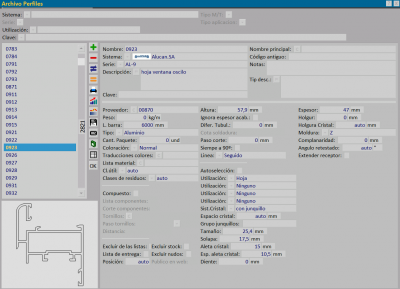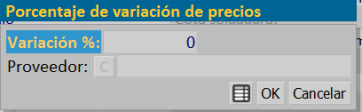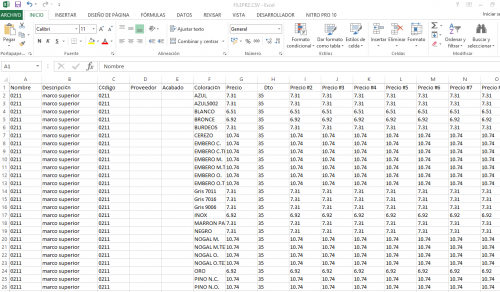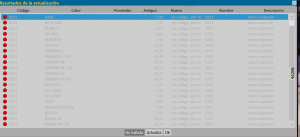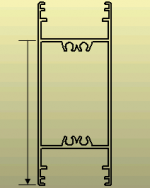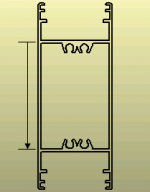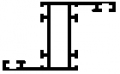Archivo de Perfiles
De Opera Wiki
(→Sezione 5: Dati tecnici) |
|||
| (10 ediciones intermedias no se muestran.) | |||
| Línea 1: | Línea 1: | ||
| - | [[Image:finestraarchivioprofili.png|400px|thumb| | + | [[Image:finestraarchivioprofili.png|400px|thumb|El archivo de perfiles]] |
| - | {{NB| | + | {{NB|Para acceder a este cuadro en Opera gestion carpinteria: desde el menú '' Archivos '', seleccione el botón '' Perfiles''}} |
| Línea 6: | Línea 6: | ||
__TOC__ | __TOC__ | ||
| - | + | El Archivo de Perfiles es una base de datos de importancia fundamental, contiene los perfiles con sus datos técnicos. (altura Tamaño grosor) datos que el programa usa para generar y desarrollar listas de cortes, la optimización del corte, el cálculo de precios y las cantidades requeridas. | |
{{BR}} | {{BR}} | ||
| - | + | A continuación se muestra una descripción de los contenidos. | |
==Los botones de la barra lateral== | ==Los botones de la barra lateral== | ||
| Línea 27: | Línea 27: | ||
Haciendo clic en el botón [[File:tastoaggiorna.png]]Actualizaremos los cambios en nuestro archivo. | Haciendo clic en el botón [[File:tastoaggiorna.png]]Actualizaremos los cambios en nuestro archivo. | ||
{{BR}} | {{BR}} | ||
| - | ;El botón [[File: | + | ;El botón [[File:Tastocataloghi.png]] |
: le permite ver el catálogo combinado con los perfiles, si está presente. | : le permite ver el catálogo combinado con los perfiles, si está presente. | ||
| - | == | + | == Sección 1: datos maestros de perfil == |
| - | ;''' | + | ;'''Nombre''' |
| - | : | + | : Es el código de perfil indicado por el fabricante o proveedor. |
{|style="float:right" | {|style="float:right" | ||
| - | |[[File:9963.png|'''Codice 9963'''<br> '''Figura 1.''' <br> | + | |[[File:9963.png|'''Codice 9963'''<br> '''Figura 1.''' <br> Si se usa como zócalo, el tamaño (cámara) también incluye las aletas inferiores|thumb|left|150px]] |
| - | |[[File:9963T.png|'''Codice 9963-T'''<br> '''Figura 2.''' <br> | + | |[[File:9963T.png|'''Codice 9963-T'''<br> '''Figura 2.''' <br> Si se usa como una viga, el tamaño no incluye las aletas inferiores, por lo tanto, es menor.|thumb|150px]] |
|} | |} | ||
| - | ;''' | + | ;'''Nombre padre''' |
| - | : | + | : Es el código de perfil al que se debe hacer referencia. Un caso típico en el que se debe utilizar el método de Nombre del padre es cuando un perfil de zócalo de vidrio para insertar también se puede usar como una viga transversal. En este caso, sus dimensiones (cámaras) cambian cuando se cambia su uso. Si observamos las siguientes figuras, notamos que el perfil de la Figura 1, que en el ejemplo se llama 9963 y que normalmente se usa como zócalo, tiene un tamaño más pequeño cuando se usa como travesaño, Figura 2. |
| - | + | Por lo tanto, es necesario cargar un nuevo perfil que podríamos llamar 9963-T, que será la copia exacta del otro, pero solo con el tipo de uso diferente [[File:utilizzo.png]] y el valor de tamaño cambió [[File:camera.png]] . Sin embargo, será apropiado indicar 9963 como el nombre de Padre [[File:nomepadre.png]] para garantizar que se considere 9963 en el pedido al proveedor, en las listas de corte, en las listas de optimización, etc. y no en el 9963-T, ya que es solo un perfil ficticio. | |
;'''Sistema '''[[File:frecciagiu.png]] | ;'''Sistema '''[[File:frecciagiu.png]] | ||
| - | : | + | : Informa el nombre del sistema al que pertenece el perfil. |
;'''Serie '''[[File:frecciagiu.png]] | ;'''Serie '''[[File:frecciagiu.png]] | ||
| - | : | + | : Informa el nombre de la serie a la que pertenece el perfil. Si el precio de compra del perfil es relativo a la serie a la que pertenece, entonces la combinación de la serie con el perfil es de fundamental importancia para el cálculo del costo, en este caso, de hecho, si al perfil le falta el nombre de la serie, no será posible determinar su costo. |
| - | ;''' | + | ;'''Descripción''' |
| - | : | + | : Es un texto que describe las características del perfil.. |
{{BR}} | {{BR}} | ||
| - | == | + | == Sección 2: datos de compra == |
| - | ;''' | + | ;'''Proveedor''' |
| - | : | + | :Informa el nombre del proveedor de perfil. |
;'''Peso''' | ;'''Peso''' | ||
| - | : | + | : Es el peso por metro del perfil. |
;'''Tipo ''' [[File:frecciagiu.png]] | ;'''Tipo ''' [[File:frecciagiu.png]] | ||
| - | : | + | :Es una descripción indicativa que indica el tipo de material con el que se realiza el perfil. |
| - | + | La única descripción que influye en los datos técnicos del perfil es el elemento "PVC", que activa la casilla [[File:quotasaldatura.png|200 px]] donde puede ingresar la cantidad de perfil que se consume durante la operación de soldadura. Este valor permitirá obtener una lista de corte correcta. | |
| - | + | ||
{{BR}} | {{BR}} | ||
| - | |||
| - | + | == Sección 3: El campo compuesto == | |
| + | |||
| + | El campo 'Compuesto' indica al programa que es un perfil compuesto. | ||
| - | {{ | + | {{NOTA|Definimos '''perfiles compuestos''' aquellos perfiles formados por varias barras, a menudo de diferentes materiales, que se unen para formar el perfil funcional compuesto (o perfil compuesto). Este es el caso, por ejemplo, de los perfiles de aluminio y madera que generalmente están formados por el ensamblaje de una barra de aluminio, una en plástico y otra en madera;o son perfiles de dos tonos formados por dos barras de aluminio de diferentes colores. Dados los problemas inherentes al cálculo de costos, Opera le permite calcular tanto el costo del perfil compuesto como el de cada componente individual, incluso si tienen diferentes unidades de medida entre ellos, y, para dos tonos, calcule tanto el costo de la coloración interna como el costo de la externa. El programa también le permite obtener el código del perfil compuesto o los códigos de los perfiles que lo componen de la lista de materiales.}} |
{{BR}} | {{BR}} | ||
| - | + | Al seleccionar el cuadro '''Compuesto''' se activan otros cuatro cuadros explicados a continuación y la tecla[[File:tastocomponenti.png]]. | |
| - | ;''' | + | ;'''Lista de componentes''' |
| - | : Indica al | + | : Indica al programa que los códigos de los componentes del perfil deben mostrarse en las listas de materiales. |
| - | ;''' | + | ;'''Corte de componentes''' |
| - | : Indica al | + | : Indica al programa que los valores de corte de cada componente individual deben mostrarse en las listas de corte. |
| - | ;''' | + | ;'''Tornillos''' |
| - | : | + | :Es el código de tornillo que se utilizará en el procesamiento de este perfil. |
| - | + | Esta función se creó para asignar tornillos de ensamblaje a los perfiles que necesitan refuerzo, como los perfiles de PVC. | |
| - | ;''' | + | ;'''Paso Tornillos''' |
| - | : | + | :Es la distancia promedio entre un tornillo y otro. El programa calculará automáticamente la cantidad de tornillos necesarios. |
| - | ;'''Max | + | ;'''Max y Min''' |
| - | : | + | :Define que la medida ingresada en el Paso es la medida de aplicación máxima o mínima. |
| - | ;''' | + | ;'''Distancia''' |
| - | : | + | :Define la distancia del primer y último tornillo, excluyendo así el elemento "Distancia" insertado dentro del accesorio. |
| - | + | ||
| - | + | ||
| + | *El boton [[File:tastocomponenti.png]] se usa para abrir el panel de control para agregar o cambiar [[Componentes de perfil|Componentes de perfil]]. Este botón solo está visible si se ha activado la entrada '' Compuesto '' para el perfil. | ||
{{BR}} | {{BR}} | ||
| - | == | + | == Sección 4: datos relacionados con listas de materiales e inventario == |
| - | ;''' | + | ;'''Excluir de las listas''' |
| - | :Indica al | + | :Indica al programa que el perfil debe excluirse de cualquier impresión (lista de corte, corte optimizado, pedido al proveedor, etc...). |
| + | Un caso en el que se puede adoptar la técnica de exclusión de las listas puede ser cuando el perfil tiene la función de un perfil falso con el único propósito de crear un tamaño general en la tipología. En este caso, no debe aparecer en ninguna impresión, ya que es precisamente un perfil ficticio, por lo que es necesaria la activación de esta casilla. | ||
| - | ;''' | + | ;'''Colorac.''' (coloraccion)[[File:frecciagiu.png]] |
| - | :Determina | + | :Determina qué color adquirirá el perfil en el orden. Se proponen varias opciones que se explican a continuación. |
| - | :*''' | + | :*'''Normal''': Significa que el perfil tomará el color que se le asignó a la obra, distinguiendo entre coloración interna y externa.Por ejemplo, si se ha asignado un color al pedido para la parte interna y otro para la parte externa, el perfil se considerará de dos tonos / bicolor. |
| - | + | ||
| - | + | ||
| - | + | ||
| - | + | ||
| - | + | ||
| - | + | ||
| - | + | ||
| - | + | ||
| - | + | ||
| - | + | ||
| - | + | ||
| - | + | ||
| - | + | :*'''Interna''': El perfil tomará el color interno del pedido.. | |
| - | : | + | :*'''Externa''': El perfil tomará el color externo del pedido.. |
| + | :*'''Accesorios''': El perfil tomará el color asignado a los accesorios. | ||
| + | :*'''Persiana Enrollable''': El perfil tomará el color asignado a la persiana. | ||
| + | :*'''Rellenos''': El perfil tomará el color asignado a los rellenos. | ||
| + | :*'''Cerradura''': El perfil tomará el color asignado a la cerradura. | ||
| + | :*'''Bisagras''': El perfil tomará el color asignado a las bisagras. | ||
| + | :*'''Herrajes''': El perfil tomará el color asignado al Herrajes. | ||
| + | :*'''Precerco''': El perfil asume el color asignado al contramarco. | ||
| + | :*'''Color. Int. / Ext Hoja''': El perfil adquiere el color de acuerdo con el color interno y externo de las hojas. | ||
| + | :*'''Junquillo''': El perfil asume el color asignado al Junquillo. | ||
| + | :*'''Goma''' : El perfil asume el color asignado a la gomas. | ||
| - | ;''' | + | ;'''L. barra''' (Longitud de la barra) |
| - | :Indica al | + | :Es la longitud de toda la barra. |
| + | |||
| + | ;'''Reversible''' | ||
| + | :Indica al programa si el perfil es reversible o no. La propiedad de reversibilidad de un perfil, válida para perfiles a Z, se administra cuando se puede usar de la misma manera, incluso al revés. Esta propiedad será explotada por el programa en el cálculo del corte optimizado evitando que se produzcan piezas innecesarias. | ||
<gallery> | <gallery> | ||
| - | File:profiloz.png| | + | File:profiloz.png|Ejemplo de perfil reversible. |
| - | File:barrareversibile.png| | + | File:barrareversibile.png|Ejemplo de barra optimizada con perfil reversible. |
| - | File:barrareversibile2.png| | + | File:barrareversibile2.png|Ejemplo de una barra optimizada con un perfil NO reversible |
</gallery> | </gallery> | ||
| - | ;''' | + | ;'''Simetrico''' |
| - | : | + | :Esta casilla activada hace que el perfil sea simétrico con respecto a las superficies internas y externas. Se puede usar cuando se puede aplicar un eje de simetría vertical en el perfil. |
| - | ;''' | + | ;'''Recortee min.''' |
| - | : | + | :Es el valor de la pieza mínima reutilizable. La especificación "Auto" indica que el perfil adoptará el valor establecido en los parámetros de corte;vea también el párrafo '''Corte''', en el capítulo '''Opciones'''. |
{{BR}} | {{BR}} | ||
| Línea 163: | Línea 164: | ||
{{BR}} | {{BR}} | ||
| - | ;''' | + | ;'''Cota de soldadura''' |
:En este cuadro, está activo solo si en el campo '' 'Tipo' '' elegimos perfiles de PVC, determinamos la dimensión de soldadura de los perfiles que se agrega a la dimensión de corte. | :En este cuadro, está activo solo si en el campo '' 'Tipo' '' elegimos perfiles de PVC, determinamos la dimensión de soldadura de los perfiles que se agrega a la dimensión de corte. | ||
| - | ;''' | + | ;'''Paso de corte''' |
| - | : | + | :Es el valor de redondeo del corte de perfil. Esta función será particularmente útil en la gestión de los cortes de los refuerzos de los perfiles de PVC. Al establecer una medición de pasos, por ejemplo, "50 mm", evitaremos encontrar todos los cortes con valores decimales en las listas de cortes, lo que permitirá que el programa combine los cortes que caerán dentro del valor de paso establecido previamente. También es importante saber que esta función siempre se redondea por defecto. |
| - | + | ||
| - | + | ||
| - | + | ||
| - | ;''' | + | ;'''Siempre a 90°''' |
| - | : | + | :Si se activa, esta función obliga al programa a cortar el perfil a 90 grados. |
| - | ;''' | + | ;'''Perfil autoselecion''' |
| - | : | + | :Si está habilitado, permite la creación de una autoselección para perfiles. (Consulte la sección [[Autoselección de componentes de perfil]] - [[Opera gestion carpinteria # Notas de la versión | Disponible desde la versión 3.7]]) |
| - | + | ||
| - | ;''' | + | ;'''Utilizo''' |
| - | : | + | :Informa la función del perfil. Dependiendo del conjunto de uso, aparecerán algunos cuadros donde se deben informar los valores técnicos del perfil. El programa tendrá en cuenta estos datos al calcular los cortes. |
| + | La explicación de los datos técnicos requeridos se proporciona en [[Apéndice I: Datos técnicos de los perfiles de acuerdo con los usos]]. | ||
| - | + | ;'''Sist.vidro''' (Sistema Junquillo) | |
| - | + | :Este cuadro muestra el sistema de montaje de vidrio. En el menú desplegable podemos elegir entre los siguientes: | |
| - | :*''' | + | :*'''Nadie''': Indica que el perfil no está diseñado para la aplicación de un relleno. |
| + | El valor Ninguno en el campo Sistema de vidrio se usa generalmente cuando un revestimiento colocado dentro del espejo no está diseñado para aceptar rellenos, a fin de indicar al programa que debe usar los datos de relleno contenidos en el marco y no en el informe en cuestión. . | ||
| + | :*'''complemento "": cuando el perfil requiere la aplicación de un cordón de acristalamiento para fijar el relleno. | ||
| - | :*''' | + | :*'''empujar''': Se usa cuando el sistema de acristalamiento permite que el vidrio se inserte después del ensamblaje del marco (como en el caso del Junquillo de acristalamiento) y posteriormente se usa un sello para fijar mecánicamente el vidrio. |
| - | :*''' | + | :*'''enhebrar''':Cuando el perfil tiene las aletas para bloquear el vidrio, no necesita un Junquillo de vidrio. |
*El botón [[File:tastoprezzi.png]] abre la ventana de administración [[Precios de perfil | precios de perfil]]. | *El botón [[File:tastoprezzi.png]] abre la ventana de administración [[Precios de perfil | precios de perfil]]. | ||
| - | *El botón [[File:tastosezione.png]] | + | *El botón [[File:tastosezione.png]] se utiliza para abrir el panel que le permite crear o modificar el [[Secciones de perfil | dibujo de perfil seccional]]. |
| - | *El botón [[File:tastoaccessori.png]] | + | *El botón [[File:tastoaccessori.png]] se utiliza para abrir el archivo de [[Accesorios de perfil estándar | accesorios de perfil estándar]]. |
| - | *El botón [[File:tastolavorazioni.png]] | + | *El botón [[File:tastolavorazioni.png]] se utiliza para la asignación de costos y [[Mecanizado de perfil | coronaciones]]. |
| - | *El botón [[File:tastoottimizza.png]] | + | *El botón [[File:tastoottimizza.png]] abre el [[Parámetros de optimización | parámetros de optimización]]. |
| - | *El botón [[File:tastosuperficie.png]] | + | *El botón [[File:tastosuperficie.png]] abre la imagen de [[Gestión superficies | Gestión del perfil de acabado superficial]]. |
| - | *El botón [[File:tastolistino2.png]] | + | *El botón [[File:tastolistino2.png]] abre el panel [[gestión de lista de precios]] del perfil seleccionado. El botón está activo solo en presencia de una revisión de la lista de precios. |
{{BR}} | {{BR}} | ||
última version al 02:54 28 jun 2020
Contenido |
El Archivo de Perfiles es una base de datos de importancia fundamental, contiene los perfiles con sus datos técnicos. (altura Tamaño grosor) datos que el programa usa para generar y desarrollar listas de cortes, la optimización del corte, el cálculo de precios y las cantidades requeridas.
A continuación se muestra una descripción de los contenidos.
Los botones de la barra lateral
- Al elegir 'Porcentaje' podemos variar los porcentajes de los precios que hemos ingresado en la Serie y el programa los inserta automáticamente.
- Al elegir Tabla creo un file .csv donde podemos hacer cambios a los datos de la serie.
Estos cambios, si se guardan correctamente en el archivo .csv, aparecen en el siguiente cuadro:
Haciendo clic en el botón ![]() Actualizaremos los cambios en nuestro archivo.
Actualizaremos los cambios en nuestro archivo.
Sección 1: datos maestros de perfil
- Nombre
- Es el código de perfil indicado por el fabricante o proveedor.
- Nombre padre
- Es el código de perfil al que se debe hacer referencia. Un caso típico en el que se debe utilizar el método de Nombre del padre es cuando un perfil de zócalo de vidrio para insertar también se puede usar como una viga transversal. En este caso, sus dimensiones (cámaras) cambian cuando se cambia su uso. Si observamos las siguientes figuras, notamos que el perfil de la Figura 1, que en el ejemplo se llama 9963 y que normalmente se usa como zócalo, tiene un tamaño más pequeño cuando se usa como travesaño, Figura 2.
Por lo tanto, es necesario cargar un nuevo perfil que podríamos llamar 9963-T, que será la copia exacta del otro, pero solo con el tipo de uso diferente ![]() y el valor de tamaño cambió
y el valor de tamaño cambió ![]() . Sin embargo, será apropiado indicar 9963 como el nombre de Padre
. Sin embargo, será apropiado indicar 9963 como el nombre de Padre ![]() para garantizar que se considere 9963 en el pedido al proveedor, en las listas de corte, en las listas de optimización, etc. y no en el 9963-T, ya que es solo un perfil ficticio.
para garantizar que se considere 9963 en el pedido al proveedor, en las listas de corte, en las listas de optimización, etc. y no en el 9963-T, ya que es solo un perfil ficticio.
- Serie

- Informa el nombre de la serie a la que pertenece el perfil. Si el precio de compra del perfil es relativo a la serie a la que pertenece, entonces la combinación de la serie con el perfil es de fundamental importancia para el cálculo del costo, en este caso, de hecho, si al perfil le falta el nombre de la serie, no será posible determinar su costo.
- Descripción
- Es un texto que describe las características del perfil..
Sección 2: datos de compra
- Proveedor
- Informa el nombre del proveedor de perfil.
- Peso
- Es el peso por metro del perfil.
La única descripción que influye en los datos técnicos del perfil es el elemento "PVC", que activa la casilla ![]() donde puede ingresar la cantidad de perfil que se consume durante la operación de soldadura. Este valor permitirá obtener una lista de corte correcta.
donde puede ingresar la cantidad de perfil que se consume durante la operación de soldadura. Este valor permitirá obtener una lista de corte correcta.
Sección 3: El campo compuesto
El campo 'Compuesto' indica al programa que es un perfil compuesto.
Definimos perfiles compuestos aquellos perfiles formados por varias barras, a menudo de diferentes materiales, que se unen para formar el perfil funcional compuesto (o perfil compuesto). Este es el caso, por ejemplo, de los perfiles de aluminio y madera que generalmente están formados por el ensamblaje de una barra de aluminio, una en plástico y otra en madera;o son perfiles de dos tonos formados por dos barras de aluminio de diferentes colores. Dados los problemas inherentes al cálculo de costos, Opera le permite calcular tanto el costo del perfil compuesto como el de cada componente individual, incluso si tienen diferentes unidades de medida entre ellos, y, para dos tonos, calcule tanto el costo de la coloración interna como el costo de la externa. El programa también le permite obtener el código del perfil compuesto o los códigos de los perfiles que lo componen de la lista de materiales.
Al seleccionar el cuadro Compuesto se activan otros cuatro cuadros explicados a continuación y la tecla![]() .
.
- Lista de componentes
- Indica al programa que los códigos de los componentes del perfil deben mostrarse en las listas de materiales.
- Corte de componentes
- Indica al programa que los valores de corte de cada componente individual deben mostrarse en las listas de corte.
- Tornillos
- Es el código de tornillo que se utilizará en el procesamiento de este perfil.
Esta función se creó para asignar tornillos de ensamblaje a los perfiles que necesitan refuerzo, como los perfiles de PVC.
- Paso Tornillos
- Es la distancia promedio entre un tornillo y otro. El programa calculará automáticamente la cantidad de tornillos necesarios.
- Max y Min
- Define que la medida ingresada en el Paso es la medida de aplicación máxima o mínima.
- Distancia
- Define la distancia del primer y último tornillo, excluyendo así el elemento "Distancia" insertado dentro del accesorio.
- El boton
 se usa para abrir el panel de control para agregar o cambiar Componentes de perfil. Este botón solo está visible si se ha activado la entrada Compuesto para el perfil.
se usa para abrir el panel de control para agregar o cambiar Componentes de perfil. Este botón solo está visible si se ha activado la entrada Compuesto para el perfil.
Sección 4: datos relacionados con listas de materiales e inventario
- Excluir de las listas
- Indica al programa que el perfil debe excluirse de cualquier impresión (lista de corte, corte optimizado, pedido al proveedor, etc...).
Un caso en el que se puede adoptar la técnica de exclusión de las listas puede ser cuando el perfil tiene la función de un perfil falso con el único propósito de crear un tamaño general en la tipología. En este caso, no debe aparecer en ninguna impresión, ya que es precisamente un perfil ficticio, por lo que es necesaria la activación de esta casilla.
- Colorac. (coloraccion)

- Determina qué color adquirirá el perfil en el orden. Se proponen varias opciones que se explican a continuación.
- Normal: Significa que el perfil tomará el color que se le asignó a la obra, distinguiendo entre coloración interna y externa.Por ejemplo, si se ha asignado un color al pedido para la parte interna y otro para la parte externa, el perfil se considerará de dos tonos / bicolor.
- Interna: El perfil tomará el color interno del pedido..
- Externa: El perfil tomará el color externo del pedido..
- Accesorios: El perfil tomará el color asignado a los accesorios.
- Persiana Enrollable: El perfil tomará el color asignado a la persiana.
- Rellenos: El perfil tomará el color asignado a los rellenos.
- Cerradura: El perfil tomará el color asignado a la cerradura.
- Bisagras: El perfil tomará el color asignado a las bisagras.
- Herrajes: El perfil tomará el color asignado al Herrajes.
- Precerco: El perfil asume el color asignado al contramarco.
- Color. Int. / Ext Hoja: El perfil adquiere el color de acuerdo con el color interno y externo de las hojas.
- Junquillo: El perfil asume el color asignado al Junquillo.
- Goma : El perfil asume el color asignado a la gomas.
- L. barra (Longitud de la barra)
- Es la longitud de toda la barra.
- Reversible
- Indica al programa si el perfil es reversible o no. La propiedad de reversibilidad de un perfil, válida para perfiles a Z, se administra cuando se puede usar de la misma manera, incluso al revés. Esta propiedad será explotada por el programa en el cálculo del corte optimizado evitando que se produzcan piezas innecesarias.
- Simetrico
- Esta casilla activada hace que el perfil sea simétrico con respecto a las superficies internas y externas. Se puede usar cuando se puede aplicar un eje de simetría vertical en el perfil.
- Recortee min.
- Es el valor de la pieza mínima reutilizable. La especificación "Auto" indica que el perfil adoptará el valor establecido en los parámetros de corte;vea también el párrafo Corte, en el capítulo Opciones.
Sección 5: Datos técnicos
- Altura
- La altura del perfil en el plano de corte, medida perpendicular a la profundidad.
- Ignora Espess. col. (Ignorar el grosor de coloración)
- Indica al programa que el grosor del acabado no debe tenerse en cuenta al calcular las listas de corte.
El grosor del acabado se indica en los datos de coloración, en Archivo de color.
<Galería>
File:profiloz2.png|Ejemplo de altura de un perfil.
File:profiloz3.png|Ejemplo de valor relacionado con la diferencia tubular.
</gallery>
- Diff.tubol. (diferencia tubolaridad)
- es la longitud de la aleta de batiente medida hasta la tubularidad del perfil.
- Cota de soldadura
- En este cuadro, está activo solo si en el campo 'Tipo' elegimos perfiles de PVC, determinamos la dimensión de soldadura de los perfiles que se agrega a la dimensión de corte.
- Paso de corte
- Es el valor de redondeo del corte de perfil. Esta función será particularmente útil en la gestión de los cortes de los refuerzos de los perfiles de PVC. Al establecer una medición de pasos, por ejemplo, "50 mm", evitaremos encontrar todos los cortes con valores decimales en las listas de cortes, lo que permitirá que el programa combine los cortes que caerán dentro del valor de paso establecido previamente. También es importante saber que esta función siempre se redondea por defecto.
- Siempre a 90°
- Si se activa, esta función obliga al programa a cortar el perfil a 90 grados.
- Perfil autoselecion
- Si está habilitado, permite la creación de una autoselección para perfiles. (Consulte la sección Autoselección de componentes de perfil - Disponible desde la versión 3.7)
- Utilizo
- Informa la función del perfil. Dependiendo del conjunto de uso, aparecerán algunos cuadros donde se deben informar los valores técnicos del perfil. El programa tendrá en cuenta estos datos al calcular los cortes.
La explicación de los datos técnicos requeridos se proporciona en Apéndice I: Datos técnicos de los perfiles de acuerdo con los usos.
- Sist.vidro (Sistema Junquillo)
- Este cuadro muestra el sistema de montaje de vidrio. En el menú desplegable podemos elegir entre los siguientes:
- Nadie: Indica que el perfil no está diseñado para la aplicación de un relleno.
El valor Ninguno en el campo Sistema de vidrio se usa generalmente cuando un revestimiento colocado dentro del espejo no está diseñado para aceptar rellenos, a fin de indicar al programa que debe usar los datos de relleno contenidos en el marco y no en el informe en cuestión. .
- complemento "": cuando el perfil requiere la aplicación de un cordón de acristalamiento para fijar el relleno.
- empujar: Se usa cuando el sistema de acristalamiento permite que el vidrio se inserte después del ensamblaje del marco (como en el caso del Junquillo de acristalamiento) y posteriormente se usa un sello para fijar mecánicamente el vidrio.
- enhebrar:Cuando el perfil tiene las aletas para bloquear el vidrio, no necesita un Junquillo de vidrio.
- El botón
 abre la ventana de administración precios de perfil.
abre la ventana de administración precios de perfil.
- El botón
 se utiliza para abrir el panel que le permite crear o modificar el dibujo de perfil seccional.
se utiliza para abrir el panel que le permite crear o modificar el dibujo de perfil seccional.
- El botón
 se utiliza para abrir el archivo de accesorios de perfil estándar.
se utiliza para abrir el archivo de accesorios de perfil estándar.
- El botón
 se utiliza para la asignación de costos y coronaciones.
se utiliza para la asignación de costos y coronaciones.
- El botón
 abre el parámetros de optimización.
abre el parámetros de optimización.
- El botón
 abre la imagen de Gestión del perfil de acabado superficial.
abre la imagen de Gestión del perfil de acabado superficial.
- El botón
 abre el panel gestión de lista de precios del perfil seleccionado. El botón está activo solo en presencia de una revisión de la lista de precios.
abre el panel gestión de lista de precios del perfil seleccionado. El botón está activo solo en presencia de una revisión de la lista de precios.